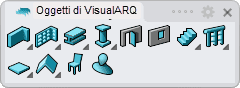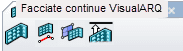Facciata continua
 clic sinistro [clic destro]
clic sinistro [clic destro]
- Inserire una facciata continua
- Facciata continua: da curve
- Facciata continua: da superfici
- Punti di controllo
- Opzioni e parametri di inserimento
Inserire una facciata continua
Quando si esegue il comando vaFacciataContinua, appare la finestra di dialogo di inserimento delle facciate continue. Questa finestra di dialogo mostra l'elenco di tutti i parametri dell'oggetto ed un'anteprima in 2D e 3D dello stile selezionato.
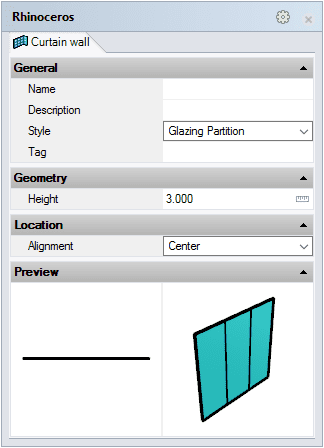
Finestra di dialogo di inserimento delle facciate continue
Passi:
- Selezionare lo stile di facciata continua desiderato e definire le opzioni di inserimento di base.
- Selezionare il punto iniziale (punto di inserimento) della facciata continua con un clic. Quando si specifica il punto iniziale, appare una quota dinamica che indica in tempo reale il valore della lunghezza della facciata continua che si sta inserendo.
- Cliccare di nuovo per specificare il punto finale della facciata continua.
La lunghezza e la direzione della facciata continua si possono specificare in vari modi:
- Digitando le coordinate (relative o assolute) nella linea di comando.
- Digitando un valore per specificare la lunghezza e/o l'angolo nella linea di comando.
- Manualmente, con un clic sinistro sul punto desiderato.
Ciascuna nuova facciata continua viene tracciata di seguito a quella precedente, fino a quando non si preme INVIO, ESC o clic destro. Il comando richiede di nuovo di specificare il punto di inizio per tracciare la seguente facciata continua, tuttavia, questa volta non la collega alla facciata precedente in modo predeterminato, ma inizia a tracciarla a partire dal nuovo punto iniziale selezionato.
 .
.
Facciata continua: Da curve
Le facciate continue si possono anche creare a partire da curve disegnate in precedenza nel modello.
Quando si esegue il comando vaFacciataContinua, appare la finestra di dialogo di inserimento delle facciate continue.
Passi:
- Selezionare l'opzione DaCurve dalla linea di comando.
- Selezionare una curva o varie curve dal modello, da usare per generare le facciate continue. Queste curve possono essere di qualsiasi tipo e forma, a patto che siano piane. Se si seleziona una polilinea, verrà generato un oggetto facciata continua per ciascun segmento di polilinea.
- Selezionare le opzioni di inserimento della facciata continua dalla
finestra di dialogo di inserimento delle facciate continue, che definiranno la facciata continua creata a partire da quella curva. Questo passo si può eseguire prima o dopo la selezione della curva o delle curve per la generazione delle facciate continue.
Le facciate continue risultanti da questa operazione si comportano come il resto delle facciate continue di VisualARQ.
Le facciate continue create a partire da una polilinea generano una singola facciata continua per ciascun segmento di polilinea.
Quando due facciate continue hanno uno dei punti delle estremità nella stessa posizione, il telaio orizzontale risolve l'intersezione.

Facciata continua: Da superfici
Le facciate continue si possono anche creare a partire da curve disegnate in precedenza nel modello.
Quando si esegue il comando vaFacciataContinua, appare la finestra di dialogo di inserimento delle facciate continue.
Passi:
- Selezionare l'opzione DaSuperfici dalla linea di comando.
- Selezionare una superficie o varie superfici dal modello per creare le facciate continue.
- Selezionare le opzioni di inserimento della facciata continua, dalla finestra di dialogo di inserimento delle facciate continue, che definiranno la facciata continua creata partendo da tale superficie. Questo passo può essere eseguito prima o dopo la selezione della superficie o delle superfici per la creazione delle facciate continue.
Le facciate continue create da superfici si comportano come le altre facciate continue di VisualARQ.
NotaLe facciate continue non possono0 essere create da superfici che giacciono su piani orizzontali assoluti. Inoltre, le superfici curve possono creare risultati poco precisi.
Punti di controllo 
Le facciate continue presentano vari punti di controllo e frecce di controllo:
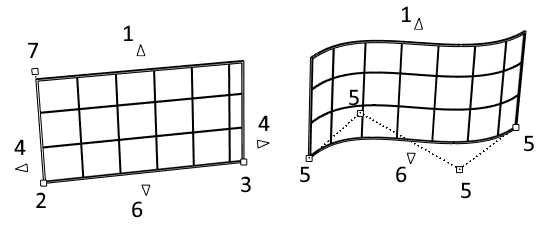
Punti di controllo delle facciate continue
- Punto di controllo iniziale: definisce il punto di inserimento della facciata continua. Una volta inserita la facciata continua, il punto di controllo viene usato per allungare e/o modificare la direzione della facciata continua.
- Freccia di controllo verso l'alto (verticale): viene usata per modificare l'altezza della facciata continua. Non è possibile apportare modifiche nella vista Superiore.
- Punto di controllo finale: definisce la direzione della facciata continua. Viene usato per allungare e/o modificare la direzione della facciata continua.
- Frecce di controllo (orizzontali): vengono usate per allungare la facciata continua in orizzontale dalle estremità. Questa freccia di controllo non è disponibile per le facciate continue create da curve di grado superiore a 1.
- Facciata continua dai punti di controllo della curva: viene usata per modificare il percorso delle facciate continue create da curve.
- Freccia di controllo verso il basso (verticale): viene usata per modificare la posizione del percorso della facciata continua. Non è possibile apportare modifiche nella vista Superiore.
- Punto di controllo iniziale superiore: viene usato per spostare il bordo superiore orizzontale e inclinare la facciata continua (disponibile solo sulle facciate continue con percorsi lineari).
I punti di controllo su questo oggetto si attivano allo stesso modo come su qualsiasi altro oggetto di Rhino. Altre informazioni.
- Usare il comando vaProprietà, quindi selezionare una facciata continua e premere Invio, oppure
- Fare clic su
 , quindi selezionare una facciata continua e premere Invio, oppure
, quindi selezionare una facciata continua e premere Invio, oppure - Selezionare una facciata continua ed aprire il menu di scelta rapida con un clic destro prolungato, quindi selezionare Facciata continua > Proprietà, oppure,
- Fare doppio clic su un oggetto facciata continua.
Opzioni e parametri di inserimento
Tutte le opzioni e tutti i parametri di inserimento delle facciate continue si possono modificare nella finestra di dialogo delle Proprietà dell'oggetto  oppure nella sezione Proprietà di VisualARQ (nel pannello delle proprietà di Rhino
oppure nella sezione Proprietà di VisualARQ (nel pannello delle proprietà di Rhino  ).
).
Generali
- Tipo: facciata continua.
- Nome: un campo per distinguere la facciata continua da altre facciate continue.
- Descrizione: un campo per le note personalizzate.
- Stile: l'elenco degli stili di facciata continua disponibili nel documento.
- Etichetta: testo di riferimento che appare nell'oggetto etichetta.
Visualizzazione
Impostazioni Isocurve e Visibilità in pianta per la visualizzazione delle facciate continue in 3D e nelle viste in pianta.
Geometria
- Volume, area, lunghezza e Spessore. Misure calcolate della facciata continua. L'area viene misurata dalla superficie verticale della facciata continua, posizionata sull'asse centrale, indipendentemente dall'allineamento dell'oggetto.
- Altezza: anche se l'altezza è una proprietà dello stile di una facciata continua, dalla finestra di inserimento, è possibile assegnare un valore di altezza diverso da quello predefinito.
Posizione
- Curva di percorso: cambiare il percorso della facciata continua dall'icona Curva
 oppure cambiare i punti iniziale e finale dalle icone Punto
oppure cambiare i punti iniziale e finale dalle icone Punto  . Il percorso della facciata continua si può anche modificare usando i suoi punti di controllo.
. Il percorso della facciata continua si può anche modificare usando i suoi punti di controllo.
- Elevazione: la posizione della facciata continua rispetto alla coordinata Z assoluta. L'elevazione viene sempre misurata sul punto più basso del percorso della facciata continua.
- Allineamento: esistono tre opzioni per allineare una facciata continua, in funzione della sua posizione in base alla direzione della sua curva base:

Centro 
Destra 
Sinistra
- Offset di allineamento: inserisce la facciata continua ad una distanza specifica dalla direzione della sua curva base.